Dimensione com servidores de processo extras
Por padrão, quando você está replicando VMs VMware ou servidores físicos para o Azure usando o Site Recovery, um servidor de processo é instalado na máquina do servidor de configuração e é usado para coordenar a transferência de dados entre o Site Recovery e sua infraestrutura local. Para aumentar a capacidade e expandir sua implantação de replicação, você pode adicionar servidores de processo autônomos extras. Este artigo descreve como configurar um servidor de processo de expansão.
Antes de começar
Planeamento da capacidade
Certifique-se de executar o planejamento de capacidade para replicação VMware. Isso ajuda você a identificar como e quando você deve implantar servidores de processo extras.
A partir da versão 9.24, a orientação é adicionada durante a seleção do servidor de processo para novas replicações. O servidor de processo é marcado como Íntegro, Aviso e Crítico com base em determinados critérios. Para entender os diferentes cenários que podem influenciar o estado do servidor de processo, revise os alertas do servidor de processo.
Nota
Não há suporte para o uso de um componente clonado do Process Server. Siga as etapas neste artigo para cada expansão PS.
Requisitos de dimensionamento
Verifique os requisitos de dimensionamento resumidos na tabela. Em geral, se você tiver que dimensionar sua implantação para mais de 200 máquinas de origem ou tiver uma taxa de rotatividade diária total de mais de 2 TB, precisará de servidores de processo extras para lidar com o volume de tráfego.
| Servidor de processo adicional | Tamanho do disco de cache | Taxa de alteração de dados | Máquinas protegidas |
|---|---|---|---|
| 4 vCPUs (2 sockets * 2 núcleos @ 2,5 GHz), 8 GB de memória | 300 GB | 250 GB ou menos | Replique 85 ou menos máquinas. |
| 8 vCPUs (2 sockets * 4 núcleos @ 2,5 GHz), 12 GB de memória | 600 GB | 250 GB até 1 TB | Replique entre 85-150 máquinas. |
| 12 vCPUs (2 soquetes * 6 núcleos @ 2,5 GHz) de memória de 24 GB | 1 TB | 1 TB a 2 TB | Replique entre 150 e 225 máquinas. |
Onde cada máquina de origem protegida é configurada com 3 discos de 100 GB cada.
Pré-requisitos
Os pré-requisitos para o servidor de processo adicional são resumidos na tabela a seguir.
Requisitos do servidor de configuração e processo
Requisitos de Hardware
| Componente | Requisito |
|---|---|
| Núcleos de CPU | 8 |
| RAM | 16 GB |
| Número de discos | 3, incluindo o disco do sistema operacional, o disco de cache do servidor de processo e a unidade de retenção para failback |
| Espaço livre em disco (cache do servidor de processo) | 600 GB |
| Espaço livre em disco (disco de retenção) | 600 GB |
Requisitos de software
| Componente | Requisito |
|---|---|
| Sistema operativo | Windows Server 2012 R2 Windows Server 2016 Observação: o Windows Server 2019 só é suportado para arquitetura modernizada. Como a arquitetura clássica está sob preterição, nenhum novo suporte a recursos será adicionado a ela. Sugerimos que você use a arquitetura modernizada. |
| Região do sistema operativo | Português (pt-*) |
| Funções do Windows Server | Não habilite estas funções: - Serviços de Domínio Ative Directory - Serviços de Informação Internet - Hyper-V |
| Políticas de grupo | Não habilite estas políticas de grupo: - Impedir o acesso ao prompt de comando. - Impedir o acesso a ferramentas de edição de registro. - Lógica de confiança para anexos de ficheiros. - Ative a execução de scripts. Mais informações |
| IIS | - Nenhum site padrão pré-existente - Nenhum site/aplicativo pré-existente escutando na porta 443 - Habilitar autenticação anônima - Ativar a configuração FastCGI |
| FIPS (Normas Federais de Processamento de Informações) | Não ativar o modo FIPS |
Requisitos de rede
| Componente | Requisito |
|---|---|
| Tipo de endereço IP | Estático |
| Portas | 443 (Canal de controlo e orquestração) 9443 (Transporte de dados) |
| Tipo de NIC | VMXNET3 (se o servidor de configuração for uma VM VMware) |
| Acesso à Internet (o servidor precisa de acesso aos seguintes URLs, diretamente ou via proxy): | |
| *.backup.windowsazure.com | Usado para transferência e coordenação de dados replicados |
| *.blob.core.windows.net | Usado para acessar a conta de armazenamento que armazena dados replicados. Você pode fornecer a URL específica da sua conta de armazenamento em cache. |
| *.hypervrecoverymanager.windowsazure.com | Usado para operações e coordenação de gerenciamento de replicação |
| https://login.microsoftonline.com | Usado para operações e coordenação de gerenciamento de replicação |
| time.nist.gov | Usado para verificar a sincronização de tempo entre o sistema e a hora global |
| time.windows.com | Usado para verificar a sincronização de tempo entre o sistema e a hora global |
|
A configuração do OVF precisa de acesso a esses URLs adicionais. Eles são usados para controle de acesso e gerenciamento de identidade pelo Microsoft Entra ID. |
| https://dev.mysql.com/get/Downloads/MySQLInstaller/mysql-installer-community-5.7.20.0.msi | Para concluir o download do MySQL. Em algumas regiões, o download pode ser redirecionado para o URL da CDN. Verifique se a URL da CDN também foi aprovada, se necessário. |
Nota
Se você tiver conectividade de links privados com o cofre da Recuperação de Site, não precisará de nenhum acesso adicional à Internet para o Servidor de Configuração. Uma exceção a isso é que, ao configurar a máquina CS usando o modelo OVA, você precisará acessar as seguintes URLs além do acesso ao link privado - https://www.live.com e https://www.microsoft.com. Se você não deseja permitir o acesso a esses URLs, configure o CS usando o Unified Installer.
Nota
Ao configurar endpoints privados para proteger VMware e máquinas físicas, você precisará instalar o MySQL no servidor de configuração manualmente. Siga as etapas aqui para executar a instalação manual.
Software necessário
| Componente | Requisito |
|---|---|
| VMware vSphere PowerCLI | Não é necessário para as versões 9.14 e superiores |
| MYSQL | O MySQL deve ser instalado. Você pode instalar manualmente ou o Site Recovery pode instalá-lo. (Consulte definir configurações para obter mais informações) |
Nota
A atualização do MySQL no servidor de configuração não é suportada.
Requisitos de dimensionamento e capacidade
A tabela a seguir resume os requisitos de capacidade para o servidor de configuração. Se você estiver replicando várias VMs VMware, revise as considerações de planejamento de capacidade e execute a ferramenta Azure Site Recovery Deployment Planner.
| Processador | Memória | Disco de cache | Taxa de alteração de dados | Máquinas replicadas |
|---|---|---|---|---|
| 8 vCPUs 2 soquetes * 4 núcleos @ 2,5 GHz |
16 GB | 300 GB | 500 GB ou menos | < 100 máquinas |
| 12 vCPUs 2 meias * 6 núcleos @ 2,5 GHz |
18 GB | 600 GB | 500 GB-1 TB | 100 a 150 máquinas |
| 16 vCPUs 2 meias * 8 núcleos @ 2,5 GHz |
32 GB | 1 TB | 1 - 2 TB | 150 -200 máquinas |
Baixar arquivo de instalação
Baixe o arquivo de instalação para o servidor de processo da seguinte maneira:
Entre no portal do Azure e navegue até o Cofre dos Serviços de Recuperação.
Infraestrutura de recuperação de local aberta VMware e servidores de configuração de máquinas>físicas (em Para VMware & Máquinas físicas).>
Selecione o servidor de configuração para detalhar os detalhes do servidor. Em seguida, clique em + Process Server.
Em Adicionar servidor>de processo Escolha onde deseja implantar seu servidor de processo, selecione Implantar um servidor de processo de expansão local.
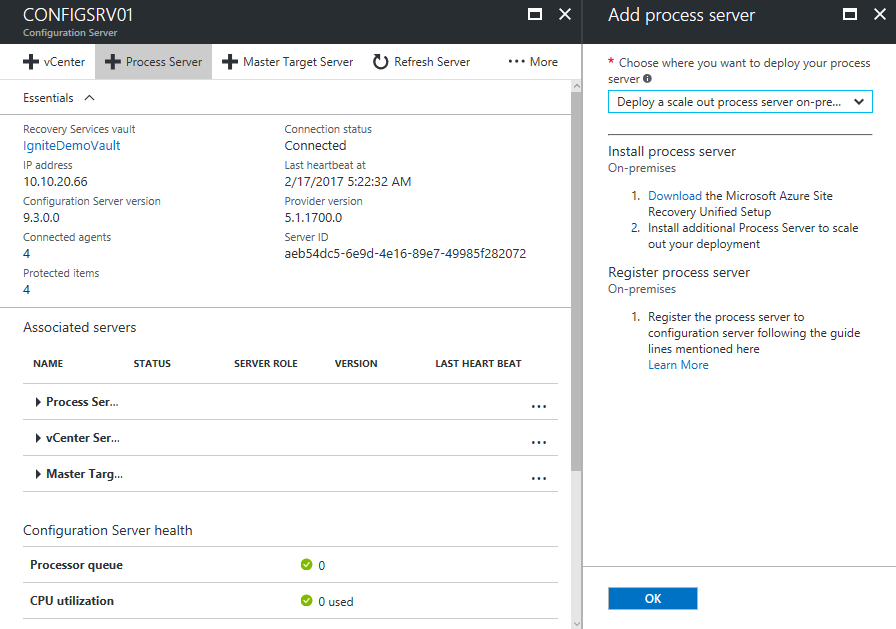
Clique em Baixar a Instalação Unificada do Microsoft Azure Site Recovery. Isso faz o download da versão mais recente do arquivo de instalação.
Aviso
A versão de instalação do servidor de processo deve ser a mesma ou anterior à versão do servidor de configuração em execução. Uma maneira simples de garantir a compatibilidade de versão é usar o mesmo instalador, que você usou mais recentemente para instalar ou atualizar seu servidor de configuração.
Instalar a partir da interface do usuário
Instale da seguinte forma. Depois de configurar o servidor, você migra as máquinas de origem para usá-lo.
Inicie o UnifiedSetup.exe do Azure Site Recovery
Em Antes de começar, selecione Adicionar servidores de processo adicionais para aumentar horizontalmente a implementação.
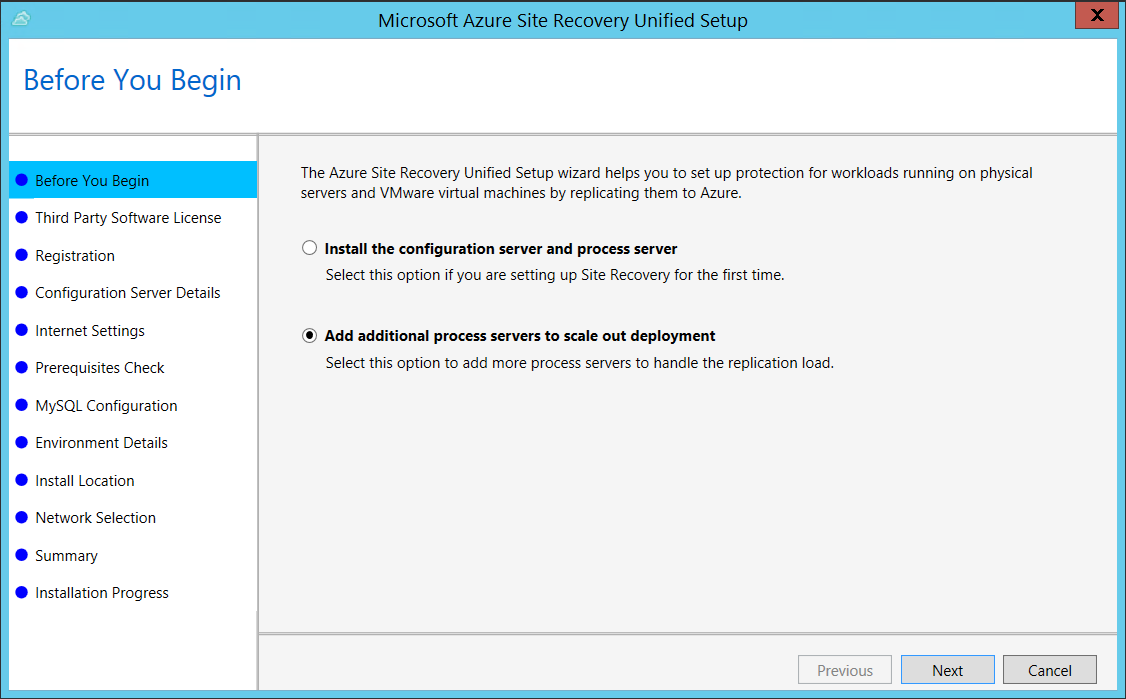
Em Detalhes do Servidor de Configuração, especifique o endereço IP do Servidor de Configuração e a frase de acesso.
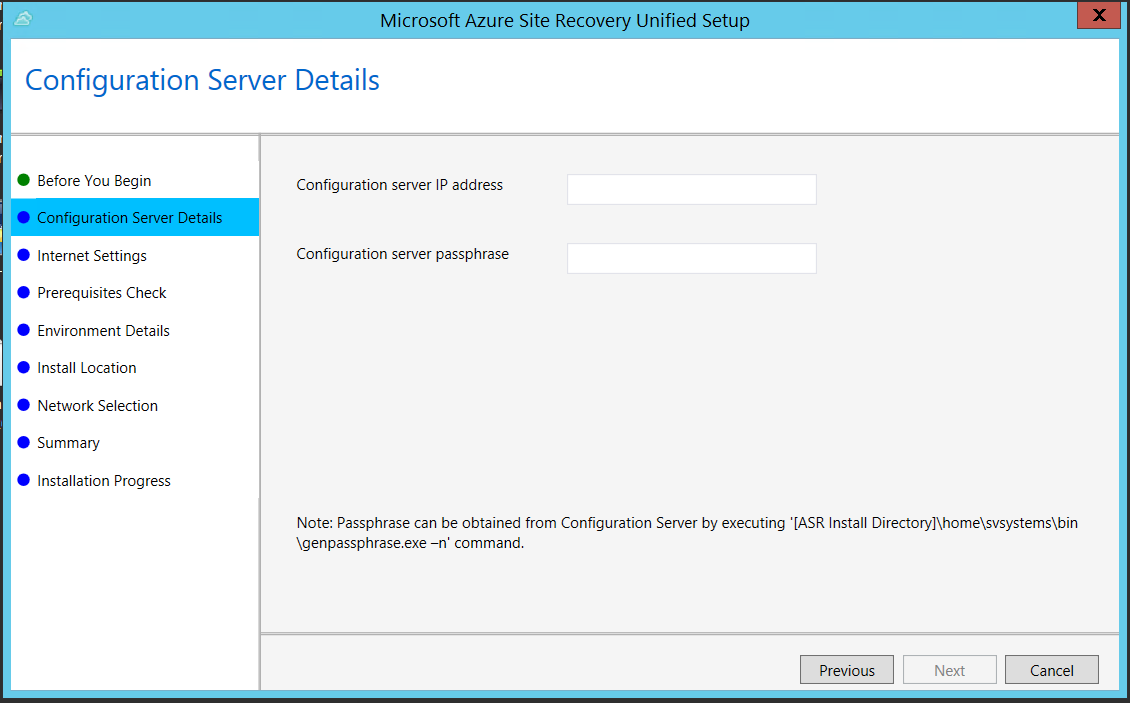
Em Definições da Internet, especifique a forma como o Fornecedor em execução no Servidor de Configuração estabelece ligação ao Azure Site Recovery através da Internet.
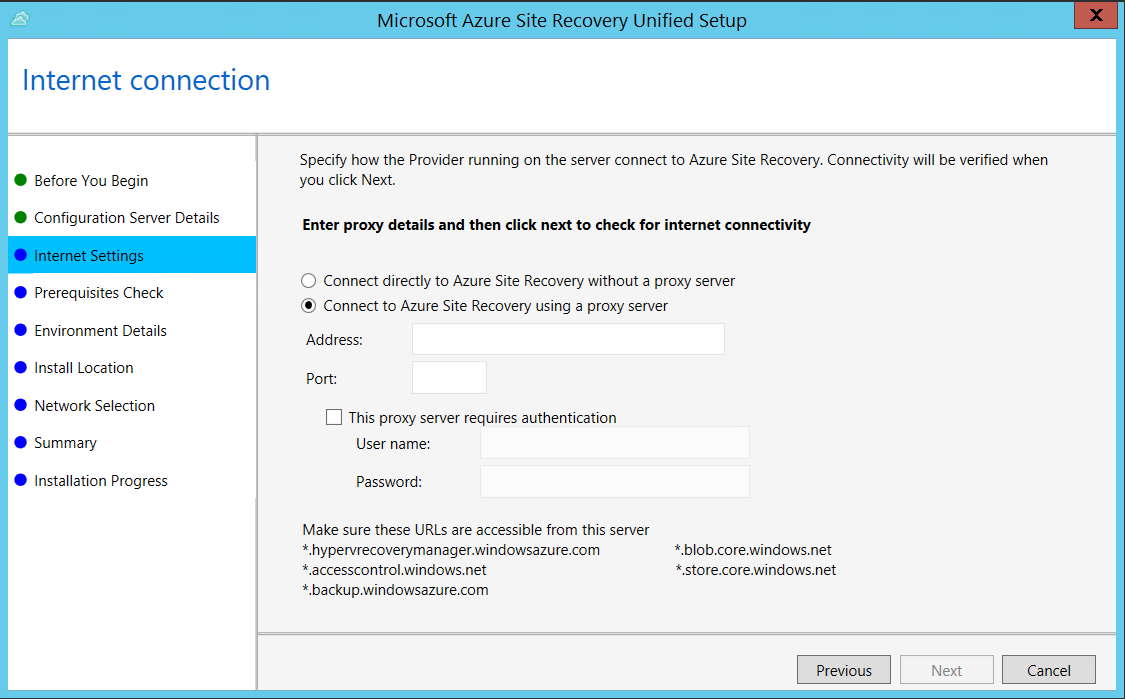
Se pretender estabelecer ligação com o proxy que está atualmente configurado na máquina, selecione Ligar com definições de proxy existentes.
Se pretender que o Fornecedor se ligue diretamente, selecione Ligar diretamente sem um proxy.
Se o seu proxy existente requer autenticação ou pretende utilizar um proxy personalizado para a ligação do Fornecedor, selecione Ligar com definições de proxy personalizado.
- Se utilizar um proxy personalizado, terá de especificar o endereço, a porta e as credenciais.
- Se estiver a utilizar um proxy, já deverá ter acesso permitido nos URLs de serviço.
Em Verificação de Pré-requisitos, a Configuração executa uma verificação para se certificar de que a instalação pode ser executada. Se for apresentado um aviso sobre a Verificação de sincronização de hora global, certifique-se de que a hora no relógio do sistema (definições de Data e Hora) é a mesma que o fuso horário.
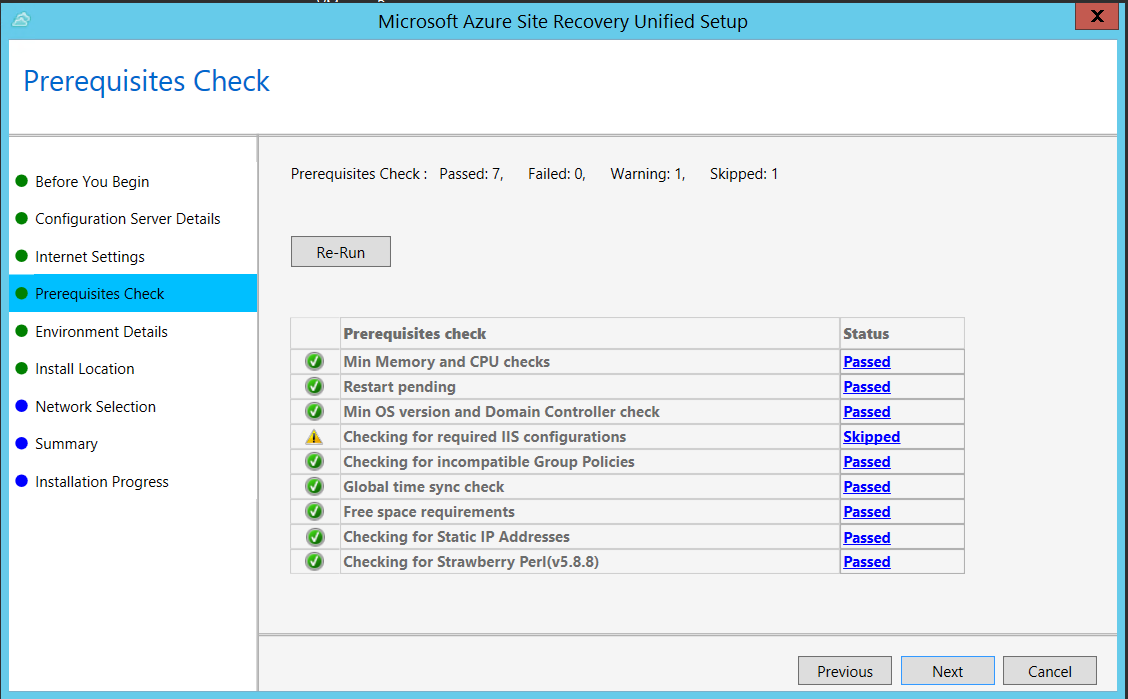
Em Detalhes do ambiente, selecione se pretende replicar VMs do VMware. Se pretender, a configuração verifica se o PowerCLI 6.0 está instalado.
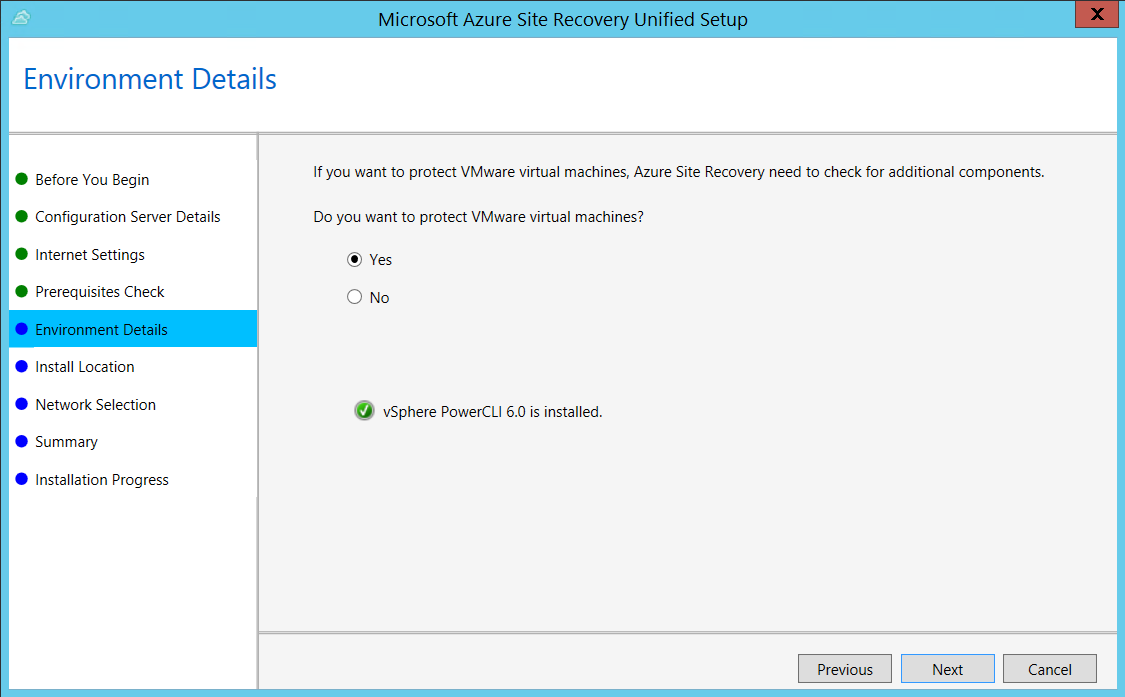
Em Localização de Instalação, selecione onde pretende instalar os binários e armazenar a cache. A unidade que selecionar tem de ter, pelo menos, 5 GB de espaço disponível no disco, mas recomenda-se uma unidade de cache com, pelo menos, 600 GB de espaço livre.
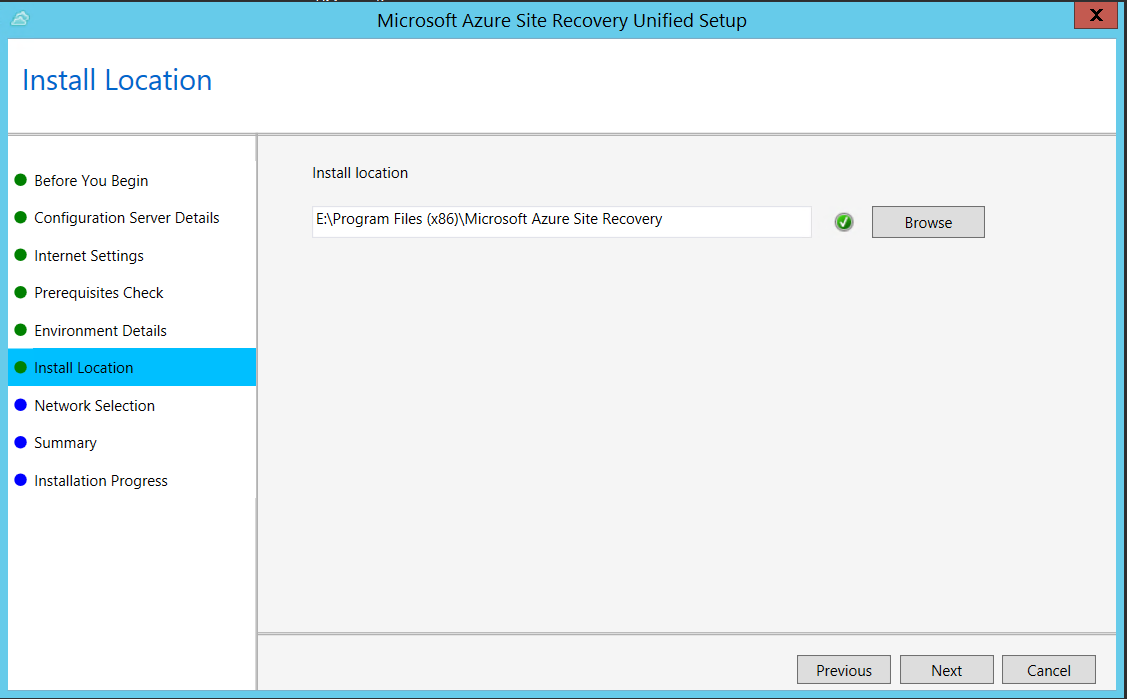
Em Seleção de Rede, especifique o serviço de escuta (placa de rede e porta SSL) no qual o Servidor de Configuração envia e recebe dados de replicação. A porta 9443 é a porta predefinida utilizada para envio e receção de tráfego de replicação, mas pode modificar este número de porta para melhor corresponda às necessidades do seu ambiente. Além da porta 9443, podemos também abrir a porta 443, que é utilizada por um servidor Web para orquestrar operações de replicação. Não utilize a Porta 443 para enviar ou receber tráfego de replicação.
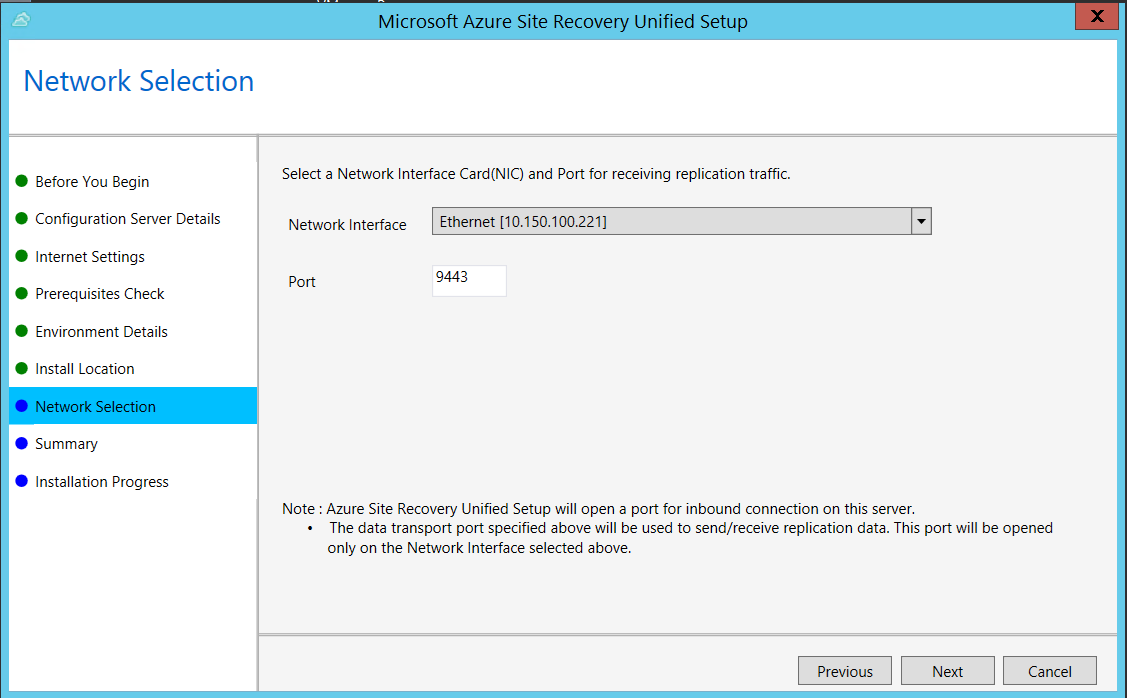
Em Resumo, consulte as informações e clique em Instalar. Quando a instalação estiver concluída, é gerada uma frase de acesso. Irá precisar dela, quando ativar a replicação, por isso, copie-a e mantenha-a numa localização segura.
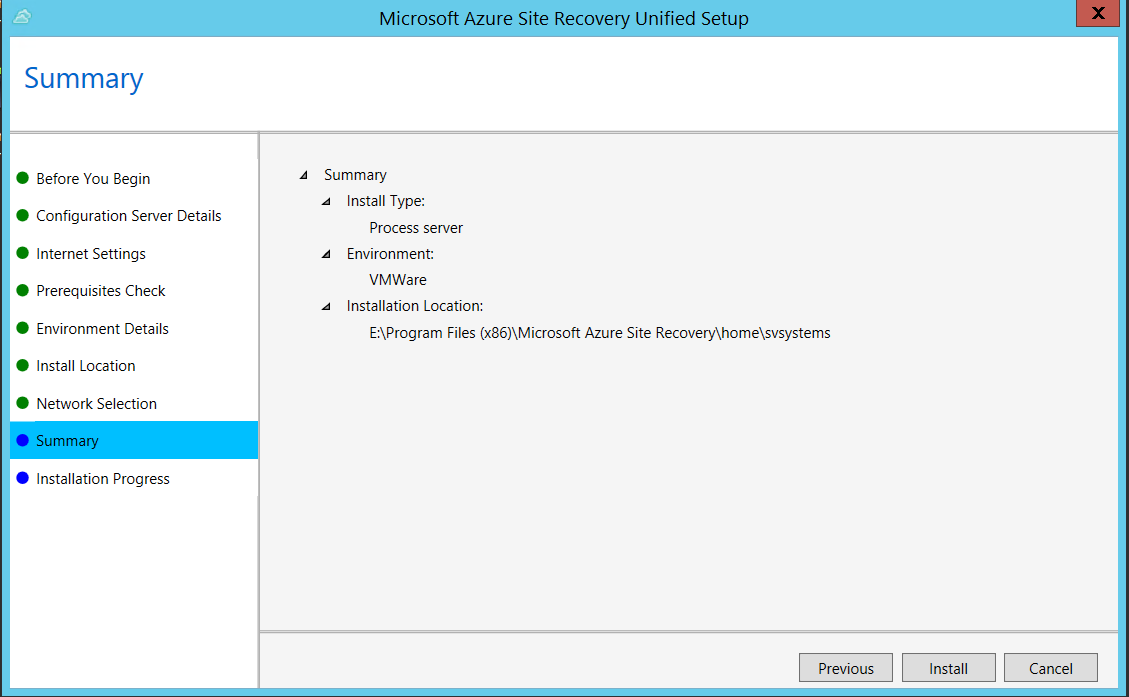
Instalar a partir da linha de comando
Instale executando o seguinte comando:
UnifiedSetup.exe [/ServerMode <CS/PS>] [/InstallDrive <DriveLetter>] [/MySQLCredsFilePath <MySQL credentials file path>] [/VaultCredsFilePath <Vault credentials file path>] [/EnvType <VMware/NonVMware>] [/PSIP <IP address to be used for data transfer] [/CSIP <IP address of CS to be registered with>] [/PassphraseFilePath <Passphrase file path>]
Onde os parâmetros da linha de comando são os seguintes:
| Nome do Parâmetro | Tipo | Description | Valores Possíveis |
|---|---|---|---|
| /ServerMode | Obrigatório | Especifica se a configuração e os servidores de processos devem ser instalados, ou apenas o servidor de processos | CS PS |
| /InstallLocation | Obrigatório | A pasta na qual os componentes são instalados | Qualquer pasta no computador |
| /MySQLCredsFilePath | Obrigatório | O caminho do ficheiro no qual as credenciais do servidor MySQL são armazenadas | O ficheiro deve estar no formato especificado abaixo |
| /VaultCredsFilePath | Obrigatório | O caminho do ficheiro de credenciais do cofre | Caminho do ficheiro válido |
| /EnvType | Obrigatório | Tipo de ambiente que pretende proteger | VMware NonVMware |
| /PSIP | Obrigatório | Endereço IP do NIC a ser utilizado para transferência de dados de replicação | Qualquer endereço IP válido |
| /CSIP | Obrigatório | O endereço IP do NIC em que o servidor de configuração está a ouvir | Qualquer endereço IP válido |
| /PassphraseFilePath | Obrigatório | O caminho completo para a localização do ficheiro da frase de acesso | Caminho do ficheiro válido |
| /BypassProxy | Opcional | Especifica que o servidor de configuração estabelece uma ligação ao Azure sem um proxy | |
| /ProxySettingsFilePath | Opcional | Definições de proxy (o proxy predefinido necessita de autenticação ou de um proxy personalizado) | O ficheiro deve estar no formato especificado abaixo |
| DataTransferSecurePort | Opcional | Número da porta no PSIP a ser utilizado para dados de replicação | Número de Porta Válido (o valor predefinido é 9433) |
| /SkipSpaceCheck | Opcional | Ignorar a verificação de espaços para a cache do disco | |
| /AcceptThirdpartyEULA | Obrigatório | O sinalizador indica a aceitação do EULA de terceiros | |
| /ShowThirdpartyEULA | Opcional | Apresenta o EULA de terceiros. Se for fornecido como entrada, todos os outros parâmetros são ignorados |
Por exemplo:
MicrosoftAzureSiteRecoveryUnifiedSetup.exe /q /x:C:\Temp\Extracted
cd C:\Temp\Extracted
UNIFIEDSETUP.EXE /AcceptThirdpartyEULA /servermode "PS" /InstallLocation "D:\" /EnvType "VMware" /CSIP "10.150.24.119" /PassphraseFilePath "C:\Users\Administrator\Desktop\Passphrase.txt" /DataTransferSecurePort 443
Criar um arquivo de configurações de proxy
Se você precisar configurar um proxy, o parâmetro ProxySettingsFilePath usará um arquivo como entrada. Você pode criar o arquivo da seguinte maneira e passá-lo como parâmetro de entrada ProxySettingsFilePath.
* [ProxySettings]
* ProxyAuthentication = "Yes/No"
* Proxy IP = "IP Address"
* ProxyPort = "Port"
* ProxyUserName="UserName"
* ProxyPassword="Password"
Próximos passos
Saiba mais sobre como gerenciar as configurações do servidor de processo